Meer doen met Gutenberg - Top vijf recent toegevoegde functies
Een jaar na de release van WordPress 5 en Gutenberg is het werk niet tot stilstand gekomen. De WordPress-bijenkorf van open-sourceprogrammeurs is niet alleen bezig geweest met het onderdrukken van de angst dat Gutenberg ontoereikend zou kunnen zijn. In de afgelopen maanden heeft de community de modulaire structuur van Gutenberg gebruikt om nieuwe toevoegingen te maken voor de native editor van WordPress.
Afgezien van bugfixes, heeft de editor vanaf Gutenberg 6.2 incrementele updates gezien over hoe je berichten of pagina's maakt en wat je ermee kunt doen. In de inzending van vandaag kijken we naar de meest opvallende introducties en hoe deze kunnen helpen uw inhoud een boost te geven.
Wordt sociaal!
Het schrijven of, meer in het algemeen, het maken van inhoud is het grootste deel van de werklast van een blog. Toch ben je nog halverwege. Om helemaal met inhoud om te gaan, bent u afhankelijk van een onzichtbare, maar resonerende kracht: uw lezerspubliek. Gutenberg 6.5 bracht een nieuw blok dat tracht de last van het bereiken van uw lezers op de lange termijn te verlichten - het blok sociale links.
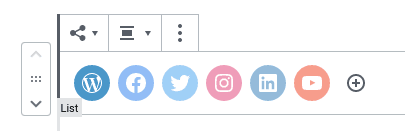
Het blok voor sociale links wordt geleverd met drie stijlen om naadloos te integreren met uw inhoud. In werkelijkheid is het niet slechts één blok, maar veel blokken - één voor elk sociaal netwerk - gegroepeerd. Klik op een netwerk om uw link toe te voegen, verwijder alle netwerken die u niet gebruikt of zoek naar ontbrekende sociale netwerken met het plusteken. Laat je lezers het woord verspreiden - word sociaal!
Links, rechts
Tabellen zijn een noodzakelijk kwaad. Ze kunnen ontmoedigende wezens lijken, maar er zijn weinig betere opties om tekstuele gegevens weer te geven. Gutenberg 6.2 maakt tabellen gemakkelijker voor de ogen door u kolommen te laten uitlijnen om gegevens beter weer te geven.
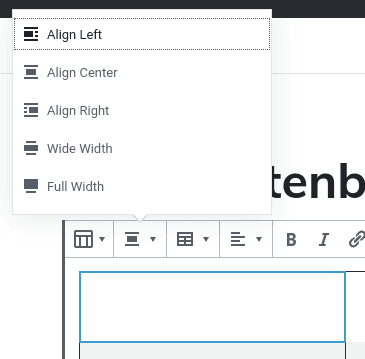
Wanneer u op een cel klikt, kunt u de uitlijnknop zoeken in het plug-in-menu. U kunt afzonderlijke kolommen centraal, naar links of naar rechts uitlijnen. Gebruik deze nieuwe tool verstandig om gegevens te groeperen; meestal zien cijfers er beter uit als ze naar rechts zijn uitgelijnd.
De lijstvolgorde opnieuw definiëren
Lijsten zien er eenvoudig uit en klinken - items gegroepeerd - maar ben je er ooit mee gestopt om er meer over na te denken? U kunt geordende (of genummerde) lijsten gebruiken om de volgorde te benadrukken, of letters om items eenvoudig te groeperen. Als je met cijfers gaat, kun je zelfs overwegen om de volgorde om te draaien om de hype op te bouwen!
Gutenberg 6.4 bouwde voort op het vanillelijstblok van Gutenberg, waardoor geordende lijsten werden versterkt. Wanneer u een geordende lijst maakt, kunt u het rechtermenu gebruiken om de startwaarde van een lijst te definiëren. Dit is handig als u een lijst opsplitst in meerdere artikelen, zodat u verder kunt gaan waar u was gebleven.
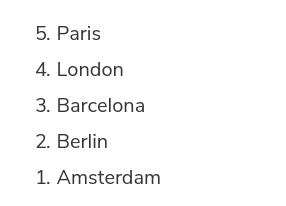
Net hieronder kunt u een eenvoudige schakelaar omschakelen om de lijstnummering om te keren, zodat het laatste item het kleinste nummer heeft. Dit is meestal wenselijk wanneer u opbouwt naar het best gerangschikte item in een lijst.
waar nu naartoe?
Hier is het ding over knoppen: u kunt ze gebruiken om links te verfraaien, maar u moet oppassen dat lezers uw blog niet achterlaten wanneer ze op knoppen klikken. In Gutenberg 6.2 werden knoplinks iets krachtiger om je te helpen lezers te voorzien van extra inhoud zonder ze te verliezen.
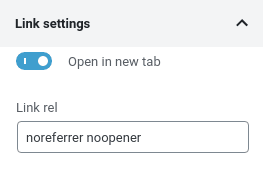
Wanneer je een nieuw knoppenblok in WordPress maakt en het een link geeft, wil je misschien naar beneden scrollen in het rechtermenu van het blok. Tegen het einde genesteld is het met linkinstellingen . Daarin kunt u het linkdoel instellen om in een nieuw tabblad te openen. Met andere woorden, gebruikers kunnen de gelinkte inhoud zien en terugkeren naar uw blog, die open blijft op een eigen tabblad.
Consistente styling
Heel weinig ziet er erger uit dan een inconsistent ontwerp. De laatste functie die we in de post van vandaag zullen bekijken, is iets dat u zal helpen onbedoelde inconsistenties in de stijl van uw WordPress-blog te voorkomen. De nieuwe toevoeging kwam in Gutenberg 6.4 en het betreft alle blokken met aangepaste stijlen.
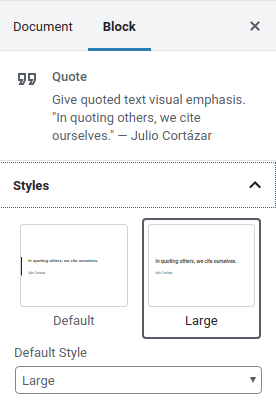
Als je op zo'n blok klikt, vind je een nieuw item in de sectie stijlen in het zijmenu. Met de vervolgkeuzelijst voor standaardstijlen kunt u een stijl kiezen die standaard wordt gekozen wanneer u een soortgelijk blok maakt. Zo kun je je niet alleen volledig op je werk concentreren, maar zien blokken die hetzelfde zijn er ook hetzelfde uit.
Een jaar later en de ene update na de andere blijft Gutenberg bloeien. De vijf kenmerken die we vandaag hebben behandeld, zijn slechts een selectie uit het werk dat de gemeenschap de afgelopen vijf maanden heeft ondernomen. Probeer ze eens uit, of zoek naar meer functies die we hebben gemist in de officiële repository van Gutenberg .
Wanneer u zich abonneert op de blog, sturen we u een e-mail wanneer er nieuwe updates op de site zijn, zodat u deze niet mist.







Opmerkingen 2
Jeg vil gerne kunne ligestille min text i begge sider i den nye editor - vind je een en udvidelse, således at man kan gøre dette?
Hallo, het spijt me dat ik geen Deens spreek en de vertaling is nogal vaag voor mij. Kunt u uitleggen wat u met Gutenberg probeert te bereiken?